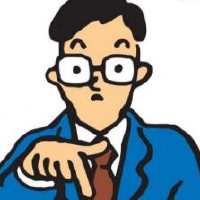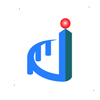excel多表汇总? 20
可以使用 Excel 的数据透视表功能对多张表格进行汇总。步骤如下:
在每个表格中,保证需要进行汇总的数据在同一列或同一行中。
在新的工作表中,点击插入新的数据透视表。
在弹出的数据透视表对话框中,将需要汇总的数据范围选中并拖动到“行”、“列”和“值”的区域中,同时可以根据需求添加筛选器和排序方式等。
当数据透视表生成后,即可通过拖动字段、添加/删除字段来灵活地切换和显示不同的数据汇总。
另外,还可以使用"Consolidate"功能来合并多个数据源,具体步骤如下:
在新的工作表中,选择需要合并的所有数据表。
点击数据菜单中的“Consolidate”功能,在打开的窗口中选择要合并的数据范围和计算方式等参数。
确认设置后,Excel会自动将多个数据表按照指定方式合并在一起。
以上是 Excel 多表汇总的两种方法,都能够方便快捷地将多个数据表格合并成一个汇总表。
2023-04-06
你可以使用 Excel 中的 Power Query(数据获取和转换)功能,这个功能可以将多个表格自动合并并按照指定的列进行汇总。
以下是基本的步骤:
在 Excel 中打开一个新的工作簿。
选择“数据”选项卡,并单击“从文件获取数据”>“从工作簿”。
选择一个包含需要汇总的所有表格的文件夹,并单击“确定”。
在“导航窗格”中,选择你要合并的所有表格,并在选中的表格上单击右键,选择“编辑”。
在“查询编辑器”中,选择要合并的列,并选择“开始”选项卡上的“合并查询”下拉菜单,并选择“合并查询”选项。
在“合并查询”对话框中,选择要汇总的列,选择你要汇总的方式(如“左外连接”或“内连接”),并单击“确定”。
点击“关闭和加载”按钮,将数据加载到新的工作簿中。
希望这可以帮到你。
2023-05-14
1. 使用Excel的数据透视表功能,可以快速汇总多个表格的数据。首先将多个表格合并到同一个工作簿中,然后创建数据透视表,将日期作为行标签,将其他数据作为值,即可快速汇总数据。
2. 如果您需要将多个表格合并到同一个工作表中,可以使用Excel的宏功能。首先将多个表格合并到同一个工作簿中,然后录制宏,执行合并操作,并将宏绑定到快捷键或按钮上,以便快速执行。
3. 如果您需要将多个表格合并到同一个工作表中,但是表格格式不一致,可以使用Power Query功能进行数据清洗和转换。Power Query可以自动识别并合并多个表格,并自动清除重复数据和空格,使数据更加规范化和一致化。
希望以上建议对您有所帮助。